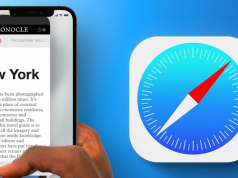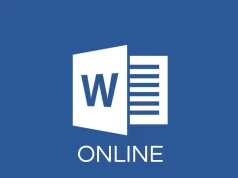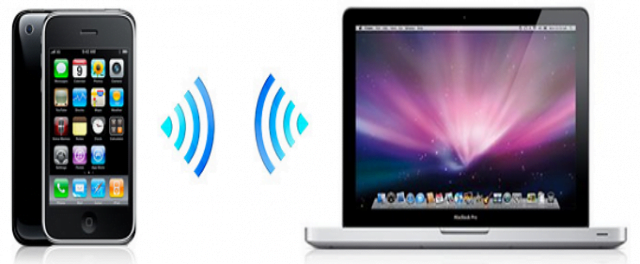
Mac’i iPhone veya iPad ile internete bağlama için bulunduğunuz yerde bir wifi ağı yok mu? Merak etmeyin interneti diğer apple cihazlarınızdan paylaşabilirsiniz. İşlem adımlarını sizlere anlatacağız.
Mac‘iniz ve cihazınız aynı alanında olduğunda, Mac‘inizi internete bağlanmak için iPhone veya iPad’iniz (hücresel model) üzerindeki kişisel erişim noktasını kullanabilirsiniz.
İçerik konuları
Bağlantı Yöntemleri
Bağlanmayı denemeden önce dikkat etmeniz gereken nokta, iOS veya iPadOS aygıtınızın kendi kişisel erişim noktasının açık olduğundan emin olmanız gerekli. Kontrol etmek için aygıtınızda Ayarlar menüsünden Kişisel Erişim Noktası’na gitmeniz yeterlidir.
Bu özellik tüm operatörlerle kullanılamayabilir. Ek ücretler uygulanabilir. Daha fazla bilgi için operatörünüzle görüşerek bilgi alabilirsiniz.
Bu bağlantıyı kurmak için kullanabileceğiniz 2 yol vardır. Aşağıda anlattığımız adımları izleyerek kolayca yapabilirsiniz.
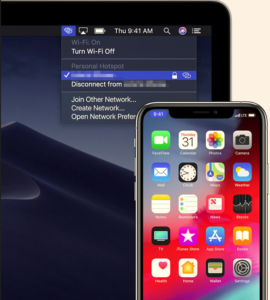
Wi-Fi kullanarak bağlanma
iOS veya iPadOS aygıtınızın ve Mac‘inizin aynı Apple kimliğiyle iCloud‘da oturum açtılmış olması gerekmektedir.
Mac‘inizde, menü çubuğundaki Wi-Fi durumu simgesini tıklayın , sonra iPhone veya iPad‘inizi seçelim. iPhone veya iPad’inizde kişisel erişim noktasına bağlandıktan sonra, aygıtınızın pil durumunu ve hücresel sinyalin gücünü kontrol etmek için Wi-Fi durum menüsünü kullanabilirsiniz. Erişim noktasını kullanmadığınız zamanlarda, pil ömründen tasarruf sağlamak amacıyla aygıtlarınızın bağlantısı otomatik olarak kesilmektedir.
Mac’i iPhone veya iPad ile İnternete Bağlama İçin USB Kullanma
iPhone’unuzu ya da iPad’inizi, aygıtınızla birlikte gelen USB kablosu ile Mac’inize bağlayabilirsiniz. Kabloyu bilgisayarınızla bağladığınızda iPhone veya iPad’inizde “Bu Bilgisayara Güvenilsin mi?” uyarısını gördüğünüzde Güven’e tıklayalım.
Mac’inizdeki USB bağlantısının durumunu görüntülemek için Elma logosuna tıklayıp menüye giriş yapalım. Sistem Tercihleri’ne tıklayalıp, ardından Ağ’ı tıklayalım, soldaki listede iPhone USB’yi seçemeniz yeterli olacaktır. Aynı zamanda “Gerekmedikçe etkisizleştirin” onay kutusunu da seçip veya seçimini kaldırın. Bu da size avantaj sağyan bir özelliktir.
Usb kablosu ethernet görevi görecektir. böylelikle telefondaki internet bağlantısını Mac’inizde kullanabileceksiniz.
Apple cihazlar arasında birçok işlemi yapmam mümkündür. Kullanıcılara birçok kolaylık sunar. Fotoğrafları Mac’ten iPhone’a Aktarma gibi veya tam tersi bir çok özellik bulunur. İşlem adımları için ilgili makalemize ulaşıp sizlerde bu kolaylıktan yararlanın.